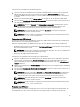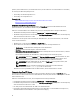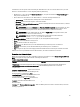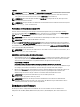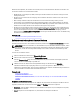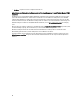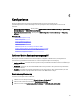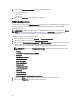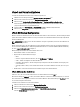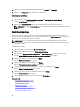Users Guide
So greifen Sie von einer DVD aus auf die Aktualisierungen zu:
1. Legen Sie die entsprechende DVD in das lokal verbundene CD/DVD-Laufwerk ein. Legen Sie die entsprechende
DVD alternativ dazu in den Client ein und verwenden Sie die Funktion Virtueller Datenträger, um auf das
verbundene CD/DVD-Laufwerk zuzugreifen. Lesen Sie das
iDRAC7-Benutzerhandbuch
, um weitere Informationen
zu erhalten.
2. Wählen Sie aus dem Dropdown-Menü Lokales Laufwerk das Laufwerk aus, das die aktualisierte DVD enthält.
3. Geben Sie im Feld Dateipfad oder Pfad zum Aktualisierungspaket den Speicherort oder das Unterverzeichnis ein, in
dem der Katalog gespeichert ist.
ANMERKUNG: Geben Sie in Dateipfad oder Pfad zum Aktualisierungspaket keinen Dateinamen ein, wenn
sich die Katalogdatei im Stammverzeichnis befindet. Befindet sich die Katalogdatei jedoch in einem
Unterverzeichnis, dann geben Sie den Unterverzeichnisnamen ein (z.B. unterverzeichnis).
ANMERKUNG: Wenn die Katalogdatei oder das DUP von ftp.dell.com heruntergeladen wurden, dann
kopieren Sie diese nicht in ein Unterverzeichnis.
ANMERKUNG: Lifecycle Controller lässt 256 Zeichen in einem Pfad zu und unterstützt keine Sonderzeichen,
wie z. B. :, *, ?, ", <, >, |, #, %, und ^ in Ordnernamen.
Verwendung eines USB-Laufwerks
Sie können das Repository von der SUU DVD oder von FTP auf ein USB-Laufwerk herunterladen und anschließend von
diesem Laufwerk aus auf die Aktualisierungen zugreifen.
Stellen Sie vor dem Durchführen von Aktualisierungen sicher, dass die folgenden Voraussetzungen erfüllt werden:
• Die Aktualisierungen werden unter Verwendung des Dell Repository Managers heruntergeladen und das Repository
wird auf einem USB-Laufwerk erstellt.
ANMERKUNG: Stellen Sie für ein vollständiges Herunterladen des Repository sicher, dass das USB-Laufwerk
über 8 GB freien Speicherplatz auf dem Datenträger verfügt.
• Verbinden Sie das USB-Laufwerk mit dem System.
So aktualisieren Sie die Plattform unter Verwendung eines USB-Laufwerks:
1. Fügen Sie ein USB-Laufwerk in das verwaltete System ein. Alternativ können Sie das USB-Laufwerk in das Client-
System einfügen und die Funktion des
virtuellen Datenträgers nutzen, um auf das USB-Laufwerk zuzugreifen.
Weitere Informationen zu dieser Funktion finden Sie im
iDRAC7-Benutzerhandbuch
, das unter dell.com/support/
manuals verfügbar ist.
2. Wählen Sie in der Dropdown-Liste Gerät auswählen das USB-Laufwerk aus, das die Aktualisierungen enthält (DUP
oder Repository).
3. Geben Sie im Feld Dateipfad oder Pfad zum Aktualisierungspaket den Speicherort oder das Unterverzeichnis ein, in
dem die Katalogdatei gespeichert ist.
ANMERKUNG: Geben Sie in den Feldern Dateipfad oder Pfad zum Aktualisierungspaket keinen Dateinamen
ein, wenn sich die Katalogdatei im Stammverzeichnis befindet. Befindet sich die Katalogdatei jedoch in
einem Unterverzeichnis, dann geben Sie den Unterverzeichnisnamen ein (z.B. unterverzeichnis).
ANMERKUNG: Wenn die Katalogdatei oder das DUP von ftp.dell.com heruntergeladen wurden, dann
kopieren Sie diese nicht in ein Unterverzeichnis.
ANMERKUNG: Lifecycle Controller lässt 256 Zeichen in einem Pfad zu und unterstützt keine Sonderzeichen,
wie z. B. :, *, ?, ", <, >, |, #, %, und ^ in Ordnernamen.
Verwenden eines FTP Servers
Lifecycle Controller bietet Optionen zum Aktualisieren eines Servers unter Verwendung der aktuellsten Firmware, die
auf dem Dell FTP-Server oder einem internen FTP-Server zur Verfügung steht an. Verwenden Sie die folgenden
41